使用3DMax如何制作路径动画?
设·集合小编 发布时间:2023-02-24 21:45:42 315次最后更新:2024-03-08 10:46:23
导语概要


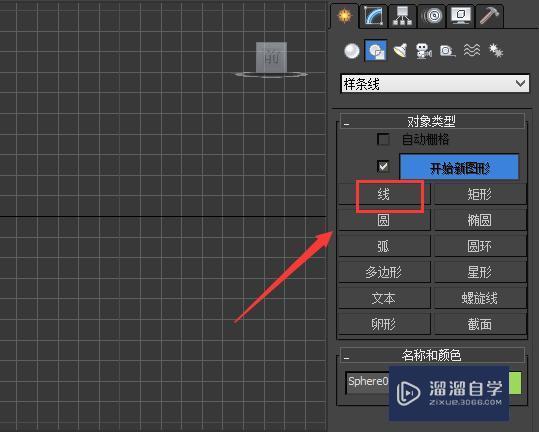
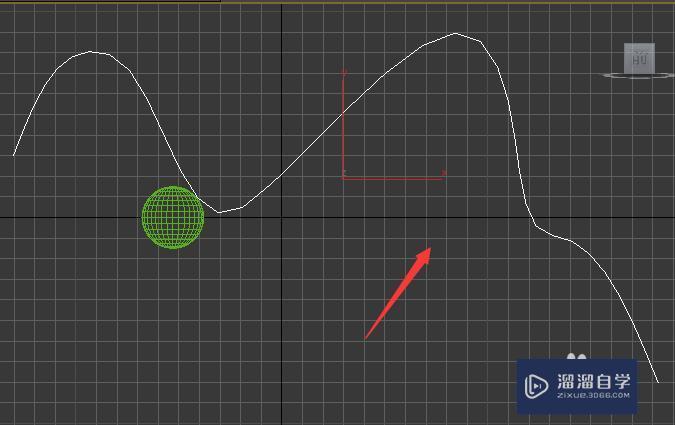

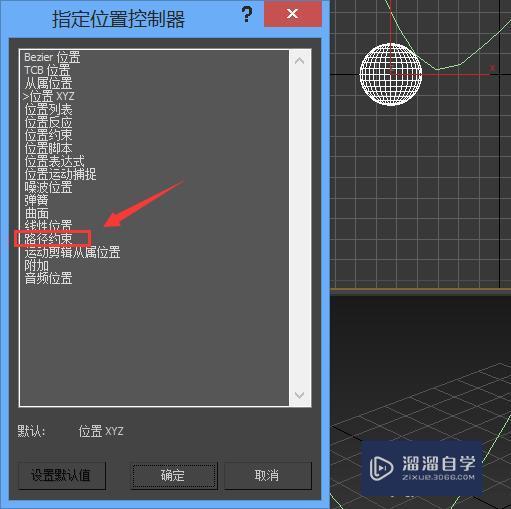



第1步打开3dmax这款软件,进入3dmax的操作界面,如图所示:第2步在该界面内找到几何体选项,在几何体内找到球体选项,如图所示:第3步选择球体在顶视图里创建一个球体,然后再找到图形选项,点击图形选项在其内找到线选项,如图所示:第4步选择线选项在前视图里画出一条曲线,如图所示:第5步选择球体,再找到运动选项,在运动面板里选择位置选项,然后找到制定控制器选项,如图所示:第6步点击制定控制器选项,在弹出的对话框内找到路径约束选项,如图所示:第7步点击路径约束选项,在其设置内找到添加路径选项,如图所示:第8步点击添加路径选项,在我们选择绘制的曲线,然后在时间轴里找到播放按钮,如图所示:第9步点击播放按钮,可以看到我们的球体就沿着路径运动起来了,如图所示:
3DMax是一款三维模型制作软件,我们使用该软件不仅可以创建三维模型,也可使用该软件制作三维动画,下面就由小编教大家使用3dmax如何制作路径动画,希望对那些有需要的人有所帮助。学会的话记得关注溜溜自学哦!本教程内容仅供参考和学习,如需具体解决问题请观看专业课程。
工具/软件
电脑型号:联想(Lenovo)天逸510S; 系统版本:联想(Lenovo)天逸510S; 软件版本:3DMax
方法/步骤
第1步
打开3dmax这款软件,进入3dmax的操作界面,如图所示:
第2步
在该界面内找到几何体选项,在几何体内找到球体选项,如图所示:
第3步
选择球体在顶视图里创建一个球体,然后再找到图形选项,点击图形选项在其内找到线选项,如图所示: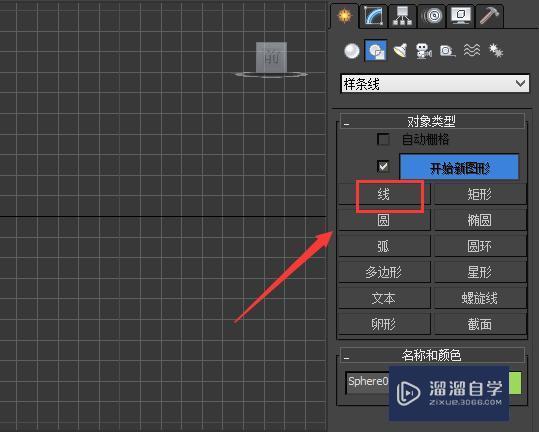
第4步
选择线选项在前视图里画出一条曲线,如图所示: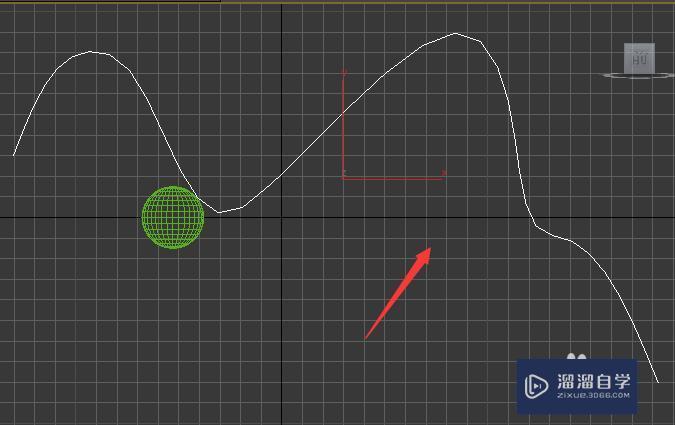
第5步
选择球体,再找到运动选项,在运动面板里选择位置选项,然后找到制定控制器选项,如图所示:
第6步
点击制定控制器选项,在弹出的对话框内找到路径约束选项,如图所示: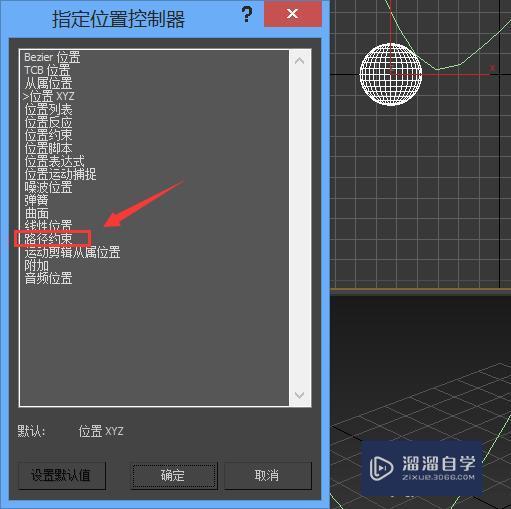
第7步
点击路径约束选项,在其设置内找到添加路径选项,如图所示:
第8步
点击添加路径选项,在我们选择绘制的曲线,然后在时间轴里找到播放按钮,如图所示:
第9步
点击播放按钮,可以看到我们的球体就沿着路径运动起来了,如图所示:
- 上一篇:3DMax如何烘焙法线
- 下一篇:3DMax中如何导入照片为背景?
相关文章
广告位


评论列表